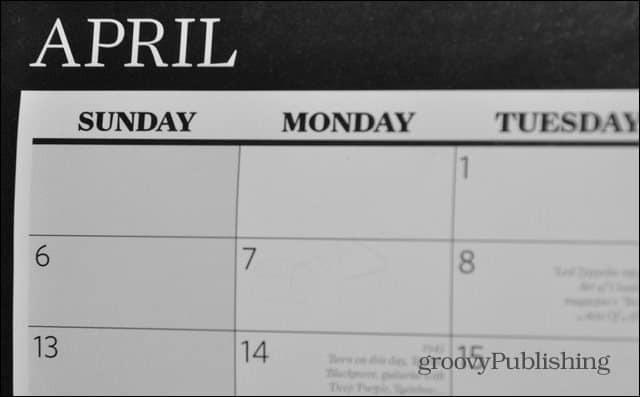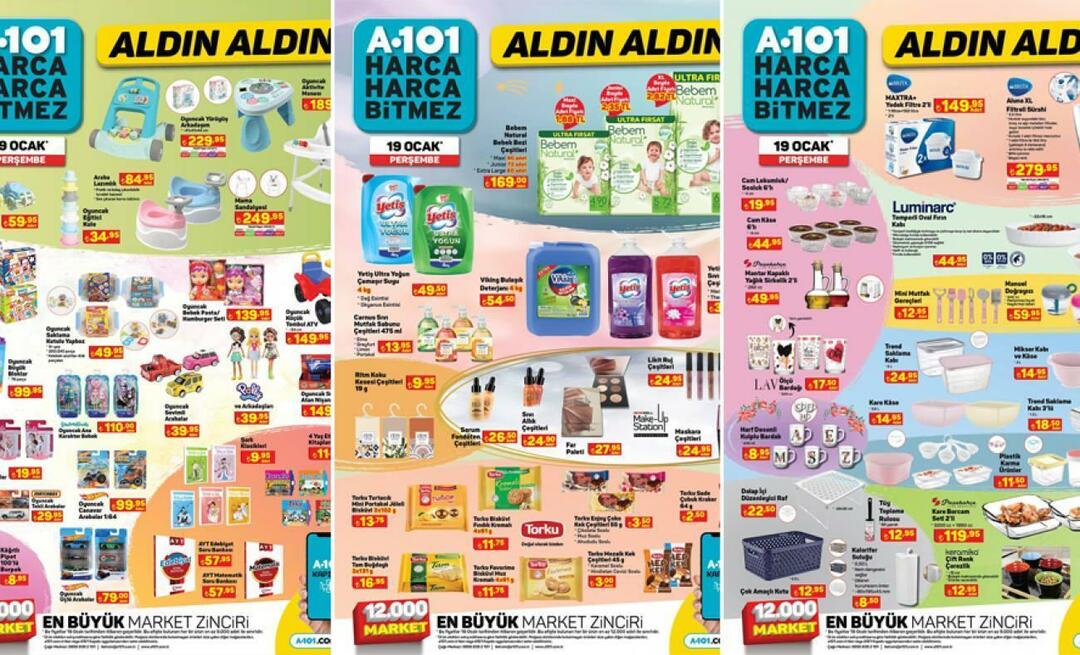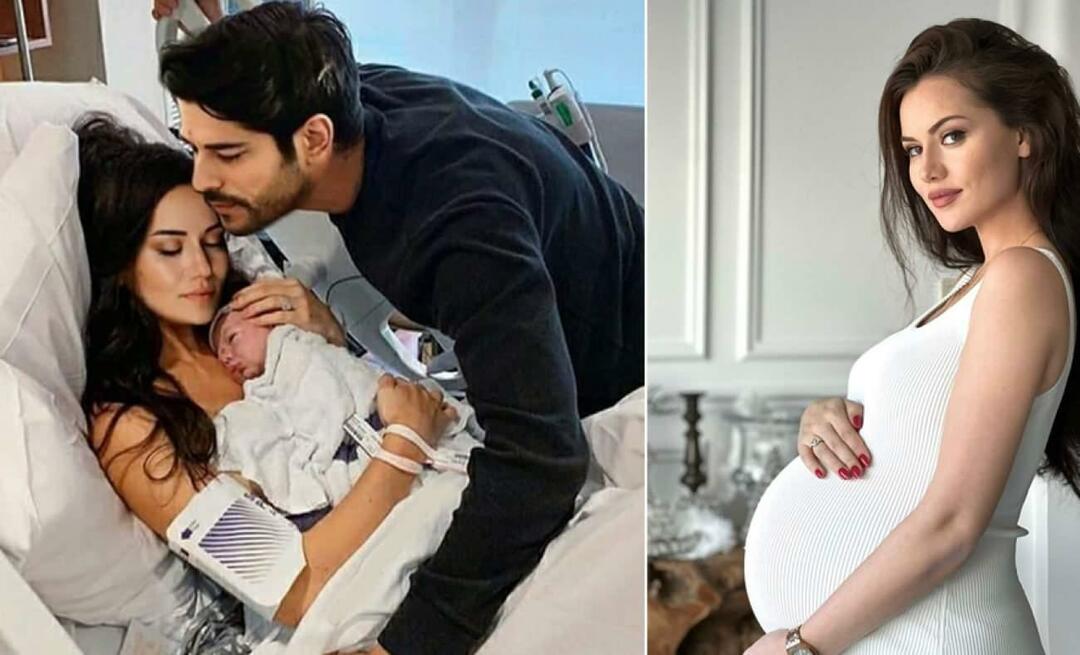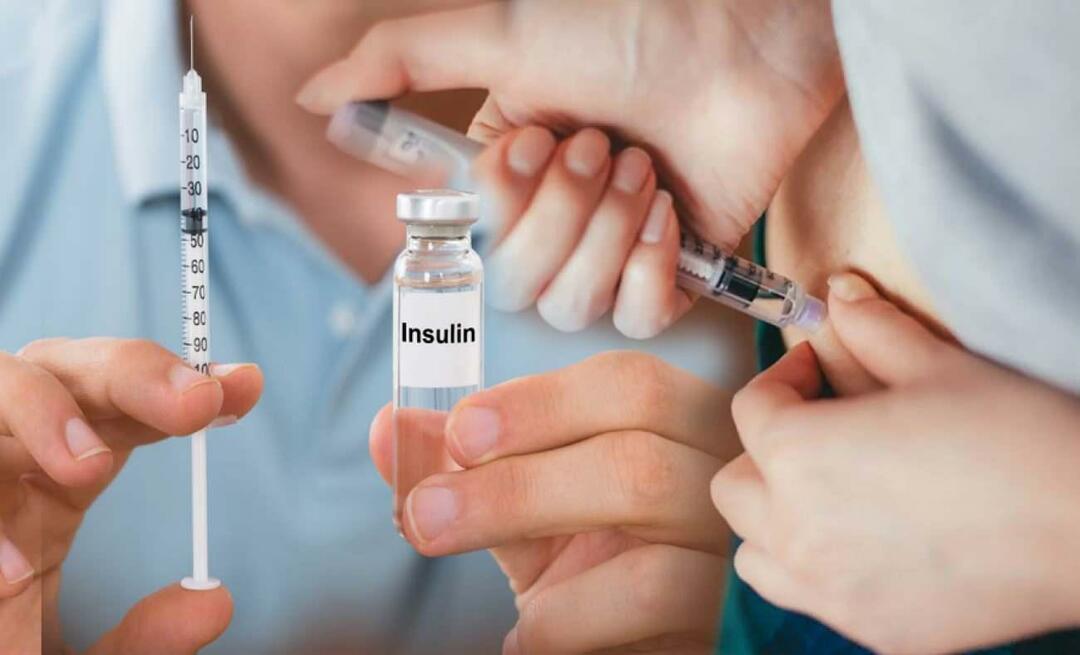Můžete si koupit kalendáře všude, ale co když chcete jeden s vlastními fotografiemi a daty. Zde je návod, jak vytvořit přizpůsobený kalendář, zcela zdarma.
Kalendáře si můžete koupit kdekoli, ale kalendáře, které najdete v obchodech, neobsahují vaše vlastní fotky ani důležitá data. Zde je návod, jak vytvořit plně přizpůsobený kalendář, zcela zdarma.
Zdarma tisknutelný kalendář
Pically je zdarma, software napříč platformami, který vám umožní právě tohle - vytvořit si vlastní tisknutelné personalizované kalendáře, z nichž si pak můžete vytisknout kopie pro svou rodinu, přátele a kohokoli jiného, koho chcete. Jediné, co potřebujete - kromě samotného softwaru - je nainstalovaná Java, papír a inkoust v tiskové kazetě.
Začněte stažením Picky na místo, které můžete snadno najít na pevném disku počítače. Jedná se o malé stažení, o něco větší než 5 MB. Soubor jsem prohledal Virus Celkem a je to čisté, pro případ, že byste se tím obávali.
Než ji spustíte, nezapomeňte pro ni vytvořit složku, protože uloží její vlastní soubory a nechtěli byste je po celé ploše.
Poté spusťte software. Rozhraní je přímočaré a snadno použitelné. Začněte výběrem roku, ve kterém chcete vytvořit kalendář, ve spodní části okna. To je také místo, kde se rozhodnete, zda chcete, aby týdny začínaly pondělí.
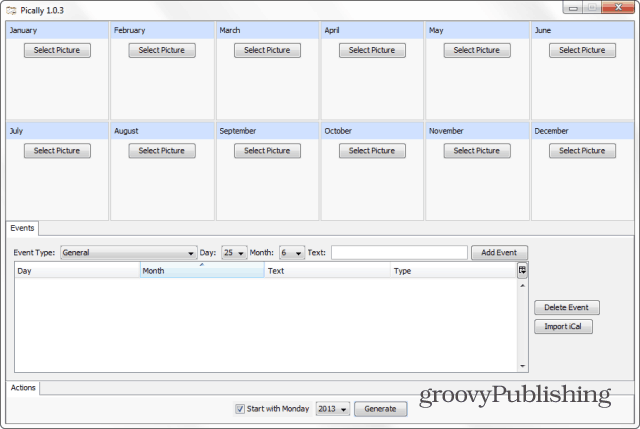
Horní část je místo, kde vyberete obrázek, který chcete použít pro každý měsíc. Chcete-li tak učinit, klikněte na Vybrat obrázek a procházejte, dokud nenajdete požadovaný obrázek. Nemusíte znát název souboru, protože na pravé straně obrazovky se zobrazí miniatura.
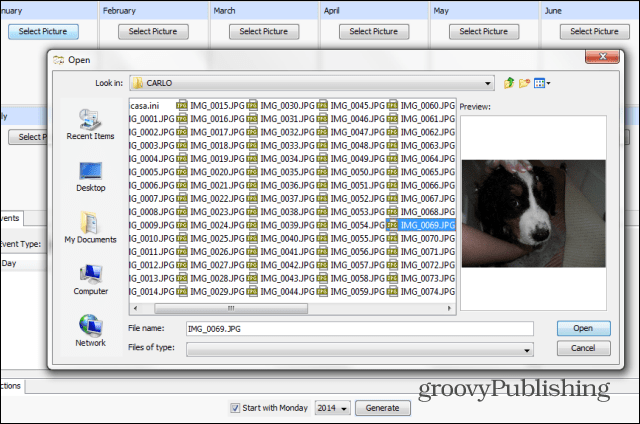
Až skončíte, uvidíte obrázek pro každý měsíc, abyste měli přehled o svém budoucím kalendáři.
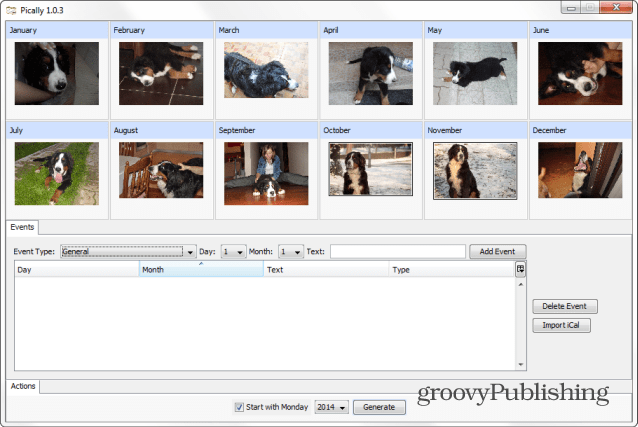
Spodní část obrazovky slouží k přidání událostí a svátků do kalendáře. Tímto způsobem už nikdy nezapomenete narozeniny.
Stačí vybrat typ události, den a měsíc, přidat text a kliknout na tlačítko Přidat událost.
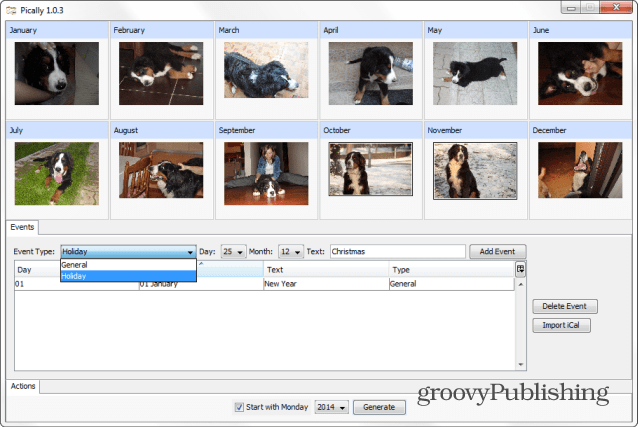
Můžete také importovat soubor iCal, pokud máte v souboru uložena důležitá data.
Až skončíte s přidáváním událostí a obrázků, stačí kliknout na tlačítko Generovat a pojmenovat soubor kalendáře.
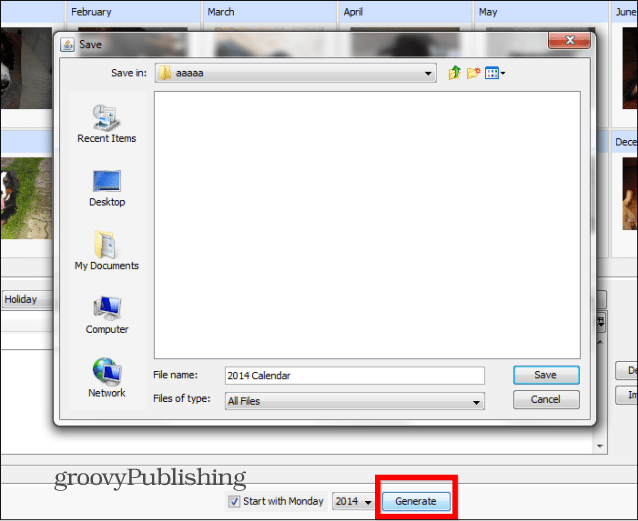
Jakmile je kalendář připraven, zobrazí se okno s informacemi.
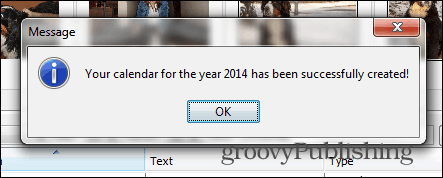
Poté můžete otevřít soubor PDF a vytisknout svůj kalendář. Každý měsíc bude na jednom listu papíru, takže kalendář lze sešívat dohromady. Nebo do něj můžete prorazit dva otvory a připnout je na zeď kouskem struny. Samozřejmě můžete vytisknout tolik kopií, kolik chcete. Pokud chcete, můžete také poskytnout příspěvek tvůrci softwaru.